Edukien taula
Excel-en, goiburuak gehi ditzakezu inprimatutako lan-orri baten goialdean. Adibidez, goiburu bat egin dezakezu zure erakundearen izena, argitalpen data eta zure fitxategiaren izenarekin. Zurea egin dezakezu edo sartutako hainbat goibururen artean aukeratu. Hemen Excel-en goiburua editatzeko 6 modu erraz eta erosoetatik eramango zaitugu.
Deskargatu Praktika-koadernoa
Ondoko Excel-eko lan-koadernoa deskarga dezakezu zeure burua hobeto ulertzeko eta praktikatzeko.
Goiburua.xlsm editatzeaExcel-en goiburua editatzeko 6 modu
Demagun IT saileko ko langileen datu-multzo bat dugula. ABC izeneko erakunde bat, 2022ko maiatza hilabeteko parte-hartze zerrenda duena. Lehenespenez, gure Excel fitxategiaren goiburua hutsik dago.
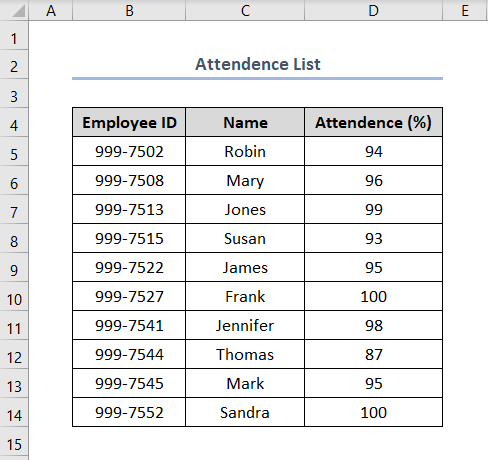
Gure Ezkerreko goiburua , Erdiko goiburua eta
1. Editatu goiburua Txertatu fitxa erabiliz
Gure lehen metodoan, goiburua editatzen ikasiko dugu Txertatu fitxa erabiliz. . Mesedez, jarraitu beheko urratsak.
Urratsak:
- Joan Txertatu > Testua > Goiburua & Oina .
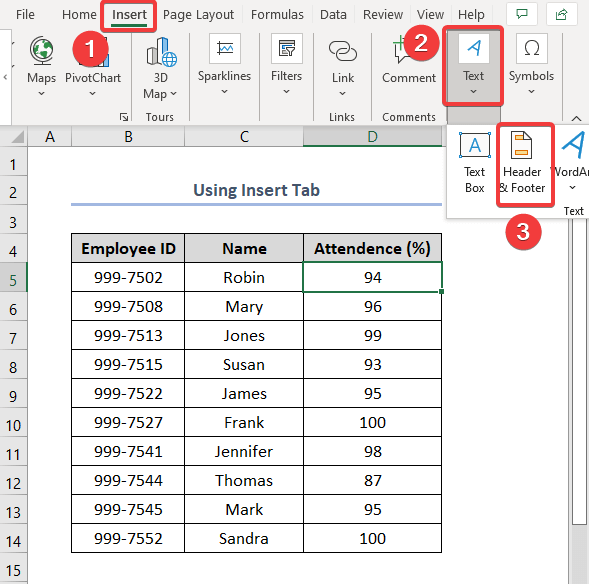
- Orain Goiburuko koadroan, kurtsorea ezkerreko goiburura joango da lehenik. Idatzi gure nahi duzun goiburua "ABC" ezkerreko goiburuko koadroan. Ondoren, jarri kurtsorea erdiko goiburuko koadroan eta idatzi "Departamendua: IT". Era berean, egin gauza bera eskuineko goiburuko koadroan eta idatzi "2022ko maiatza".
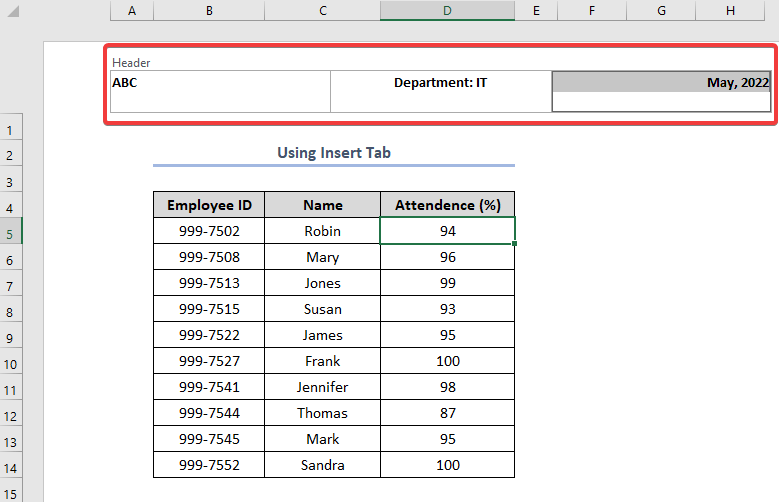
- Amaitu ondoren, egin klik lan-orrian edozein lekutan irteteko. goiburuko eremua.
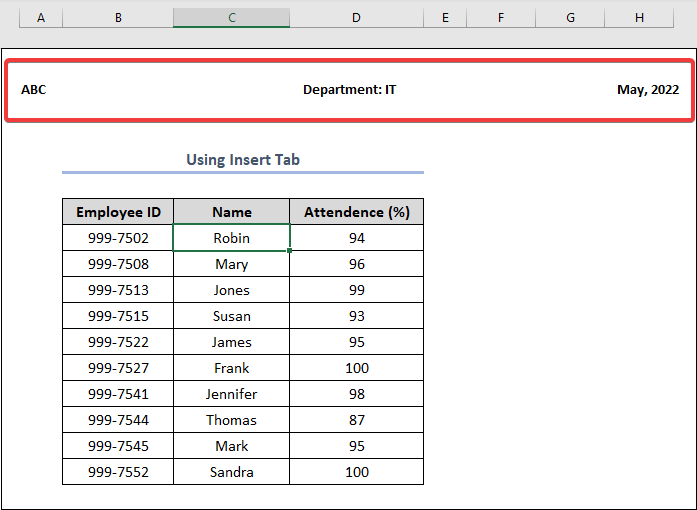
Irakurri gehiago: Nola editatu orri-oina Excel-en (3 metodo azkar)
2. Orrialde-diseinua fitxa goiburua editatzeko erakartzea
Goiburua editatzeko, Orrialde-diseinua fitxa erabiltzen dugu metodo honetan. Urratsak hauek dira.
Urratsak:
- Hasieran, hautatu Orrialdearen diseinua fitxa. Ondoren, egin klik Orrialdearen konfigurazioa taldearen beheko eskuineko izkinan dagoen gezi txikian. Honetan klik eginez gero, Orrialdearen konfigurazioa elkarrizketa-koadroa irekiko duzu. Orain, hautatu Goiburua/Oina > Goiburu pertsonalizatua.
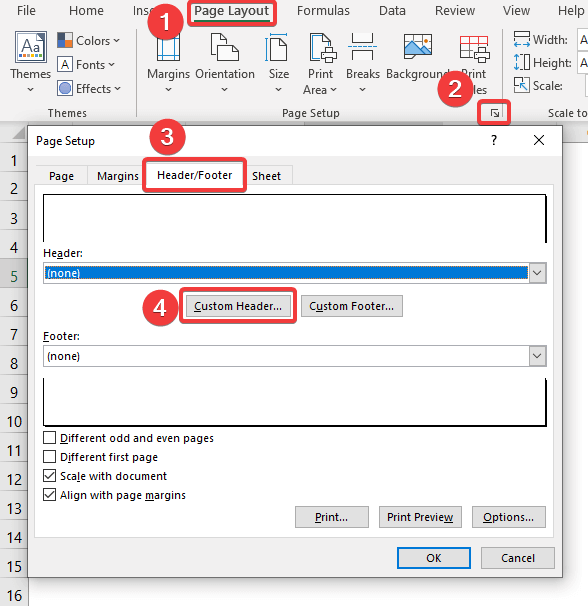
- sakatuz Goiburu pertsonalizatua , Goiburua izeneko beste elkarrizketa-koadro bat irekiko duzu. Lauki horren beheko aldean, lekua dago zure 3 goiburu desberdinak sartzeko. Bete lauki hori eta sakatu Ados .
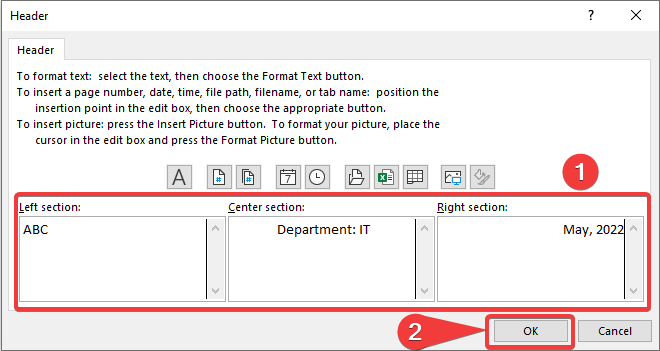
- Ekintza honek Orrialdearen konfigurazioa ra itzuliko zaitu. elkarrizketa-koadroa. Goiburua aukeran, gure goiburu pertsonalizatua nabarmenduta ikus dezakezu. Azkenik, egin klik Ados .

- Gure lan-orria goiburuarekin ilustratuta ikus dezakezu.
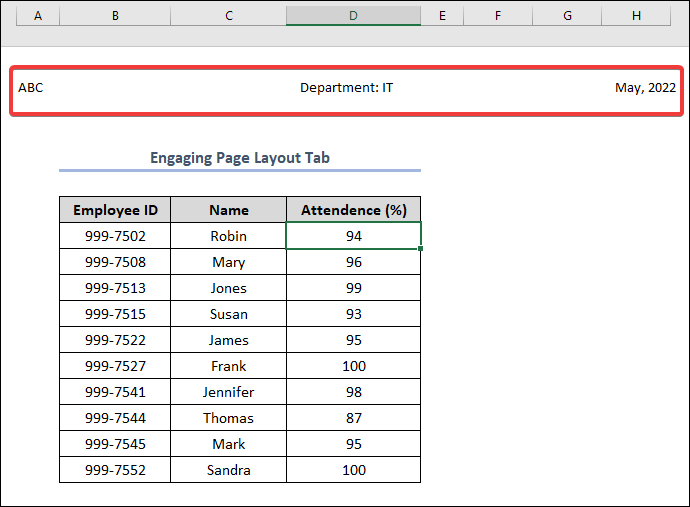
Gehiago irakurri: Nola txertatu orri-oina Excel-en (bi modu egoki)
3. Editatu goiburua Ikusi fitxa erabiliz
Hemen Orrialdearen diseinua ikuspegia erabiliko dugu Ikusi fitxatik. Urratsak hauek dira.
Urratsak:
- Zintatik hautatu Ikusi . Ondoren, Lan-koadernoaren ikuspegiak taldetik sakatu Orrialdearen diseinua .
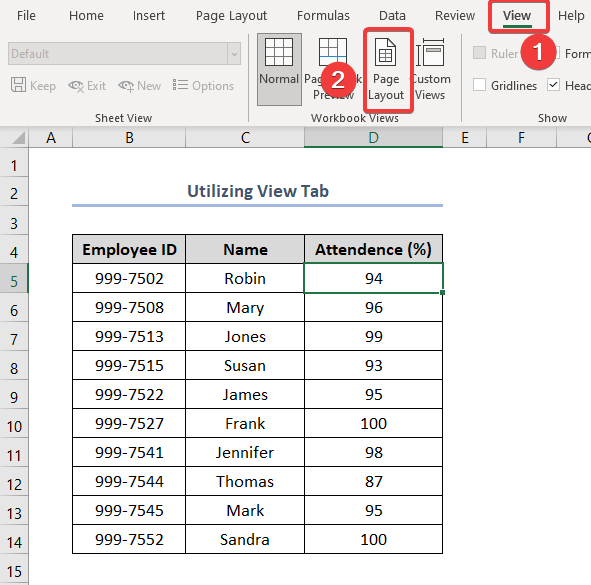
- Honek lan-liburua honela erakutsiko du. Orrialdearen diseinua ikusi eta hemen Gehitu goiburua aukera ikus dezakegu.
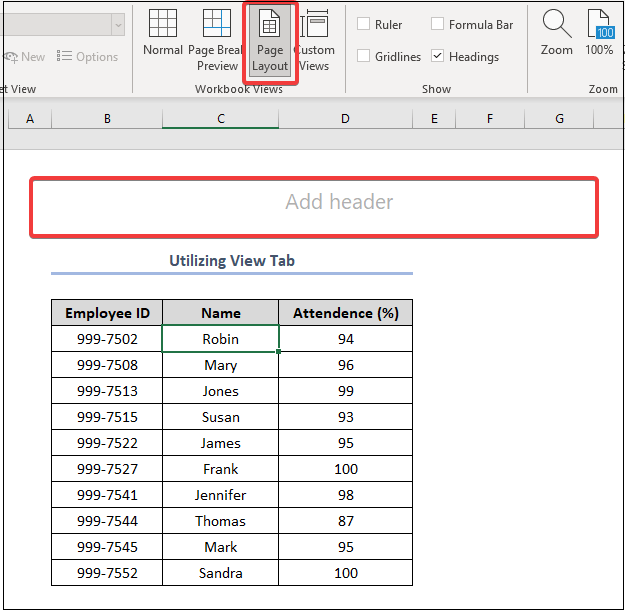
- Orain, egin klik botoian. Gehitu goiburua eta idatzi goiburuaren izenak 1 metodoa bezala.
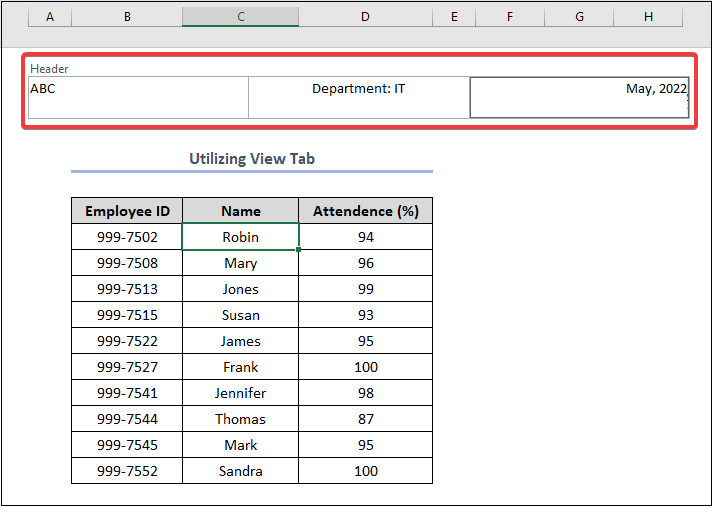
Irakurri gehiago: Nola editatu gelaxka bat Excel-en (4 metodo errazak)
Antzeko irakurketak
- Editatu lerro grafiko bat Excel-en (Irizpide guztiak barne)
- Nola errepikatu errenkadak Excel-en behealdean (5 modu erraz)
- Desblokeatu Excel orria editatzeko ( Urrats azkarrekin)
- Nola txertatu ikurra Excel-oinean (3 modu eraginkorrak)
- [Konpondu:] Editatu estekak Excel-en ez dabil funtzionatzen
4. Egoera-barra erabiltzea Excel-en goiburua editatzeko
Excel-en goiburua editatzeko modu eraginkorrena eta denbora aurrezteko modurik onena Egoera-barra erabiltzea da. . Metodo hau pausoz pauso ematen ari gara denbora kontsumitzetik aurrezteko eta eraginkorragoa izatekolantokia.
Urratsak:
- Jarraitu beheko irudiari Orrialdearen diseinua aukera Egoera-barra aukeratzeko> Excel leihoaren beheko aldean kokatuta.
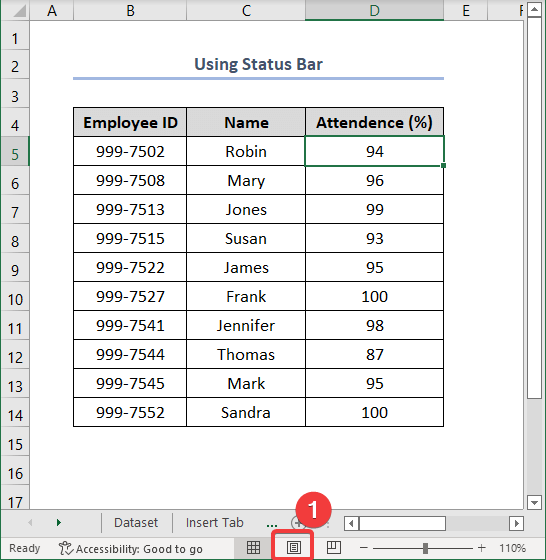
- Ekintza honek lan-liburua Orrialde Diseinua ikuspegian bihurtuko du. gutxieneko ahalegina. Orain zure goiburua edita dezakezu Gehitu goiburua koadroan klik eginez aurreko metodoetan bezala.
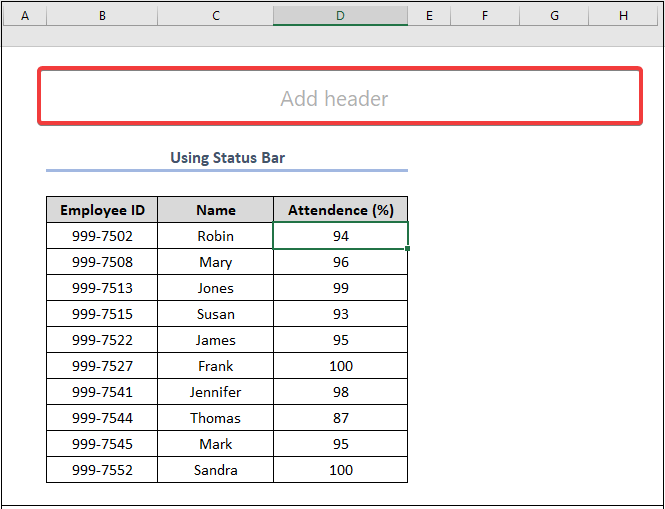
Irakurri gehiago: Nola editatu gelaxka bat Excel-en klik bikoitza egin gabe (3 modu errazak)
5. Editatu goiburua Excel-en inprimatzean
Gure goiburua ere edita dezakegu momentuan inprimatzeko. Hona hemen beheko urratsak.
Urratsak:
- Lehenik eta behin, joan zintatik Fitxategia fitxara.
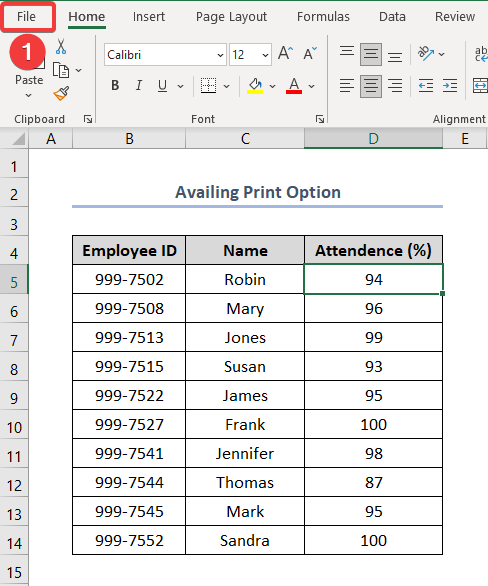
- Ondoren, ezkerreko panelean hautatu Inprimatu eta inprimatzeko aukeran egin klik Orrialdearen konfigurazioa .

- Honen klik eginez gero, Orrialdearen konfigurazioa elkarrizketa-koadroa irekiko duzu 2. metodoan egin genuen bezala. 25>. Orain, hautatu Goiburua/Oina > Goiburu pertsonalizatua . Gainerako prozedura 2. metodoa bezalakoa da.
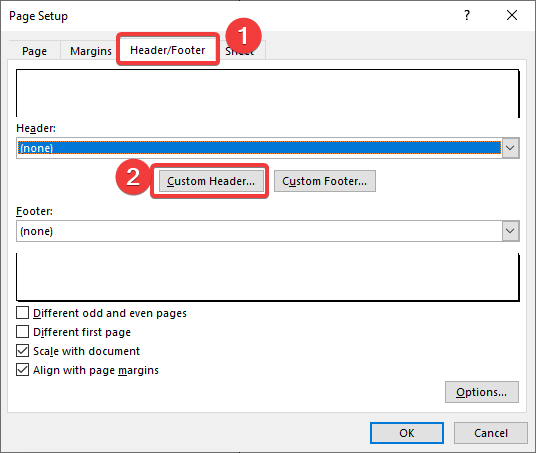
- Prozedura osagarriak amaitu ondoren, gure dokumentua Inprimatzeko aurrebista<2 atalean ikus dezakegu> aukera goiburuarekin.
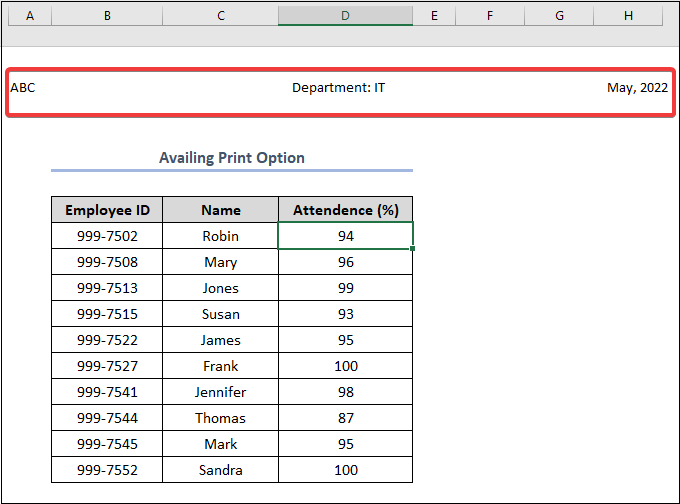
Irakurri gehiago: Nola inprimatu Excel orria goiburuarekin Excel-eko orrialde guztietan (3 metodo) )
6. VBA kodea aplikatzea
VBA kodea erabiltzea Excel-en edozein zeregin egiteko beti daalternatiba dibertigarri eta erosoa. Goiburua VBA kodearekin editatu nahi baduzu, jarraitu beheko urratsak.
Urratsak:
- Lehenik, egin klik eskuineko botoiarekin. Orriaren izena atalean eta hautatu Ikusi kodea .
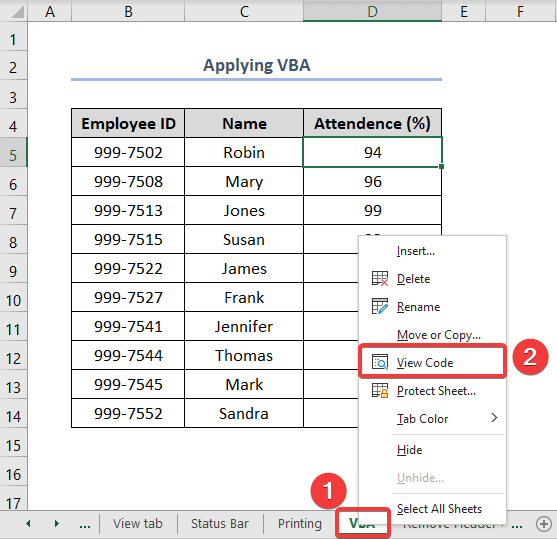
- Berehala Microsoft izeneko leiho bat Aplikazioetarako Visual Basic irekitzen da. Orain, Aldatu karpetak aukeran, hautatu Sheet7 (VBA) > Txertatu > Modulua .
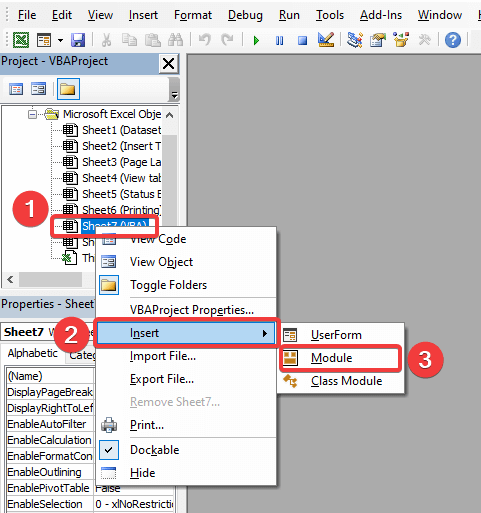
- Berehala leiho bat agertzen da eskuinaldean. Orain, kopiatu hurrengo kodea eta itsatsi leihoan.
5980
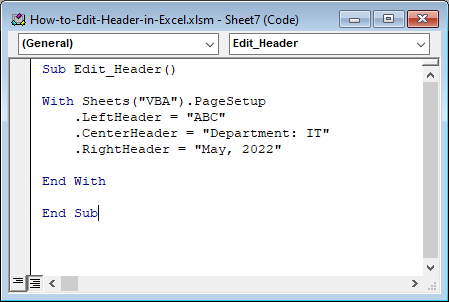
Goiko kodean, PageSetup objektua erabili dugu. esleitu orriaren konfigurazio atributuak With adierazpenarekin batera. Geroago, LeftHeader propietatea erabili dugu goiburuan zehaztutako testua sartzeko (ezkerrean lerrokatuta). Era berean, CenterHeader eta RightHeader propietateak aplikatu ditugu goiburuko irteera lortzeko (erdian lerrokatuta eta eskuinera lerrokatuta hurrenez hurren).
- Azkenik, hautatu Exekutatu goiko zintatik eta itxi leihoa. Goiburua zure lan-orrian ikus dezakezu Orrialdearen diseinua ikuspegira joanez Egoera-barra erabiliz.
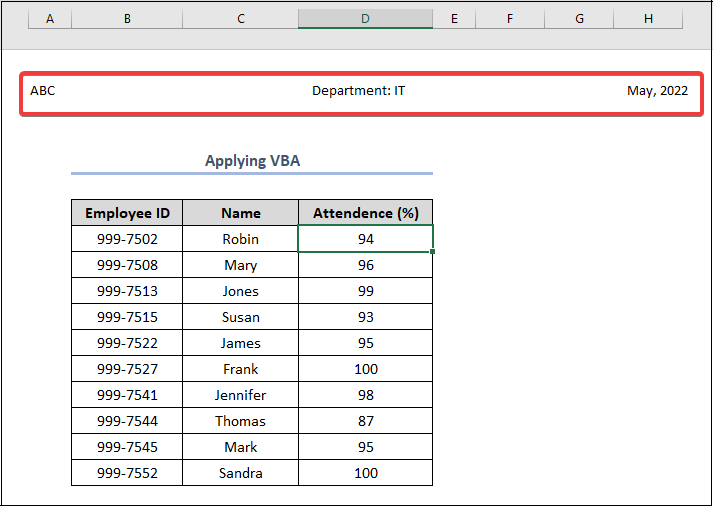
Irakurri gehiago: Nola editatu makroak Excel-en (2 metodo)
Antzeko irakurketak
- Nola Excel-en izen-laukia editatzeko (Editatu, aldatu barrutia eta ezabatu)
- Editatu hiperesteka Excel-en (5 Azkarra eta Erraza)Moduak)
- Nola gehitu goiburu bera Excel-en orri guztietan (5 metodo errazak)
- Txertatu ikurra Excel goiburuan (4 metodo idealak) )
- Nola txertatu data Excel-en orri-oinean (3 modu)
Goiburua guztiz kendu Excel-en
For Excel-en goiburua erabat kenduz, Orrialdearen konfigurazioa elkarrizketa-koadroa erabili behar duzu. Urratsak hauek dira.
Urratsak:
- Lehenik eta behin, hautatu Orrialdearen diseinua fitxa zintatik. Ondoren, egin klik Orrialde konfigurazioa ikono txikian eta Orrialde konfigurazioa elkarrizketa-koadroan hautatu bat ere ez eta egin klik OK .
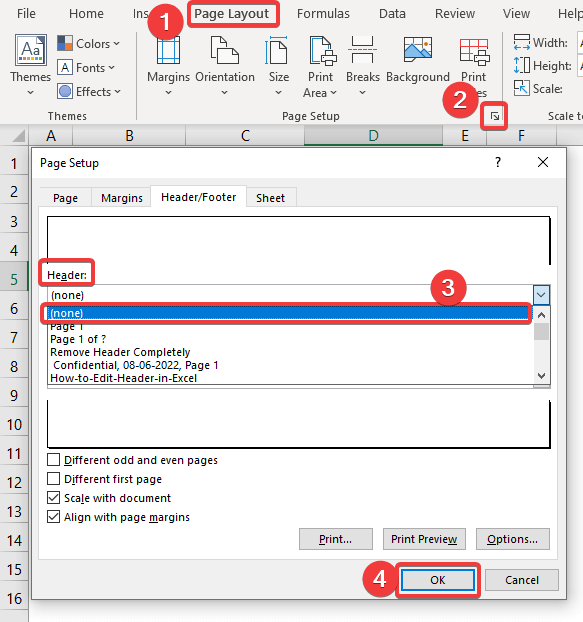
- Orain, ikuspegia Arrunta tik Orrialdearen diseinua izatera pasatuz, gure goiburua guztiz hutsik dagoela ikus dezakegu.
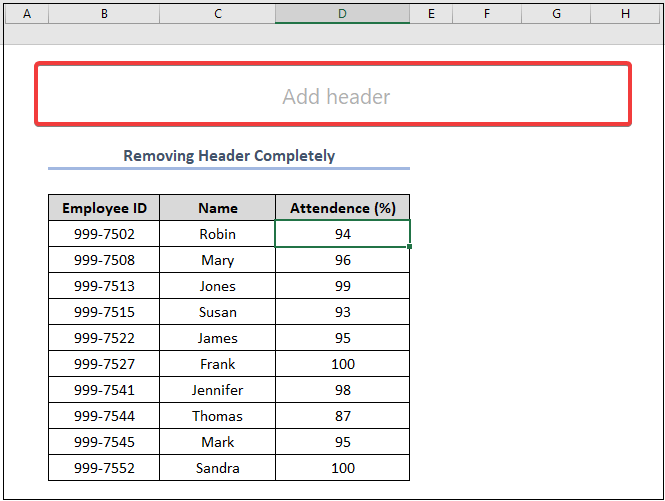
Irakurri gehiago: Nola kendu goiburua eta orri-oina Excel-en (6 metodo)
Nola egin goiburua Ezberdina Lehen orrialdean
Excel-eko lan-orriaren lehen orrialdeak goiburu ezberdin bat izatea nahi baduzu, beheko urratsak jarraitu ditzakezu.
Urratsak:
- Hasieran, hautatu Orrialdearen diseinua fitxa. Ondoren, egin klik beheko eskuineko izkinan dagoen Orriaren konfigurazioa ikonoan. Honetan klik eginez gero, Orrialdearen konfigurazioa elkarrizketa-koadroa irekiko duzu. Orain, hautatu Goiburua/Oina > kontrol-marka Lehenengo orrialde ezberdina > hautatu Goiburu pertsonalizatua.
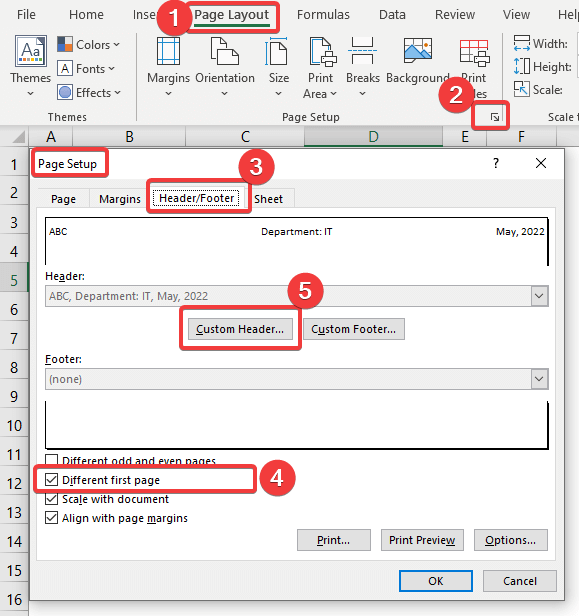
- Goiburuaren elkarrizketa-koadro bat ikus dezakegu lehen bezala. Bainaaldea da Lehen orriaren goiburua izeneko fitxa berri bat duela, lehen erabilgarri ez zegoena. Orain goiburu guztiz desberdina eman dezakegu lan-orriaren lehen orrialdean. Adibidez, fitxategiaren izena ematen ari gara gure lehen orrialdeko goiburu gisa. Hautatu Lehen orriaren goiburua > Erdiko atala > I Fitxategi-izena ikurra sartzen dut.
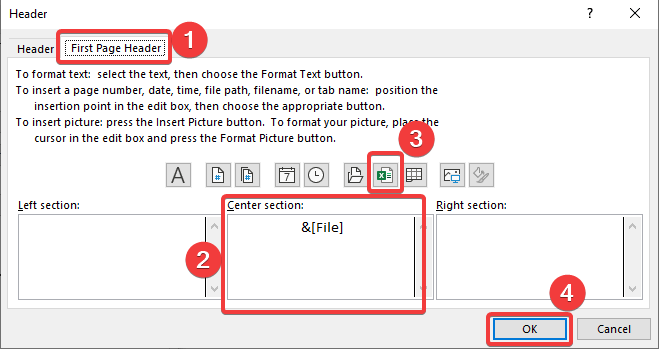
- Orain, Orrialdearen diseinua ikuspegian, ikus dezakegu gure lehen orrialdeak goiburuko izen ezberdina duela.
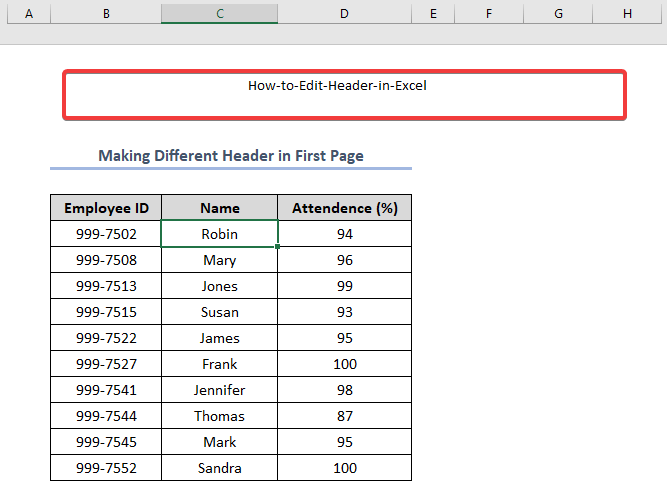
Gogoratu beharrekoak
- Batzuetan, ezin duzu goiburua ikusi Norma l ikuspegia. Beti ikuspegia Orrialdearen diseinura ra aldatu behar duzu.
- Sakatu SARTU goiburuko koadroan lerro berri bat hasteko.
- Erabili bi ampersand. goiburuko testuan ampersand (&) bakarra sartzeko. Adibidez, "Rasel & Anaiak” goiburu batean, idatzi Rasel && Anaiak.
Ondorioa
Hemen Excel-en goiburua editatzeko 6 metodo erakusten saiatu gara. Eskerrik asko artikulu hau irakurtzeagatik, hau lagungarria izatea espero dugu. Zalantzarik edo iradokizunik baduzu, esan iezaguzu iruzkinen atalean. Mesedez, bisitatu gure webgunea Exceldemy gehiago arakatzeko.

